MongoDB | Установка на Windows
Останнє оновлення: 14.11.2018
Для установки MongoDB завантажимо один розповсюджуваних пакетів з офіційного сайту https://www.mongodb.com/download-center/community .
Офіційний сайт надає пакети дистрибутивів для різних платформ: Windows, Linux, MacOS, Solaris. І кожної платформи є кілька дистрибутивів. Причому є два види серверів - Community і Enterprise. В даному випадку треба встановити версію Community. Хоча Enterprise-версія має дещо більшими можливостями, але вона доступна тільки в Тріальні режимі або по підписці.
На момент написання даного матеріалу останньою версією платформи була версія 4.0.4. Використання конкретної версії може дещо відрізнятися від застосування інших версій платформи MongoDB.
Для завантаження нобходіомго функціоналу виберемо потрібну операційну систему і відповідний тип пакета:
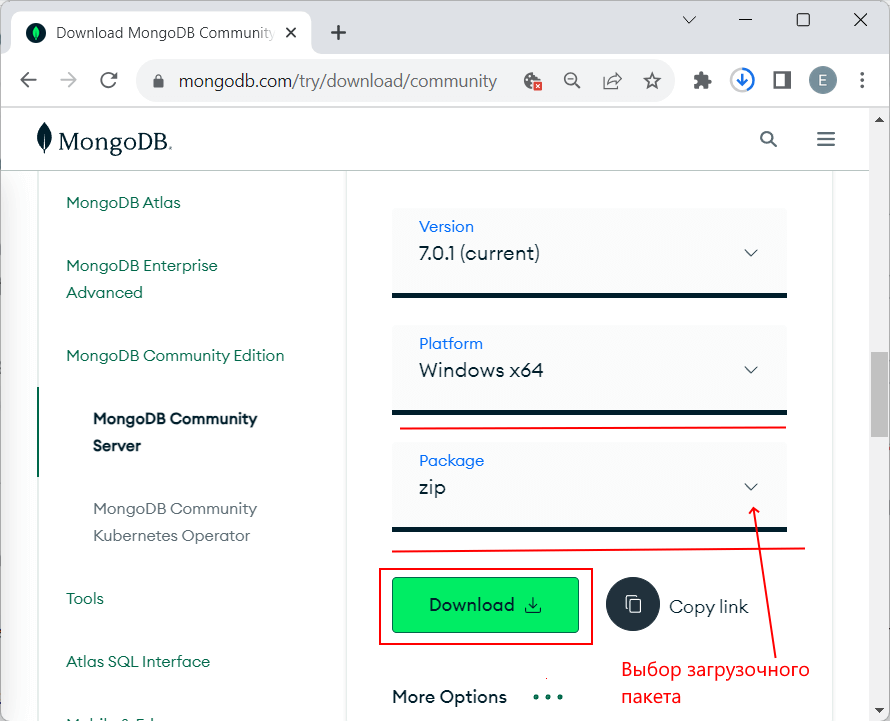
Для ОС Windows можна вибрати тип пакету "ZIP", тобто завантажити сервер у вигляді архіву.
Якщо до установки вже була встановлена більш рання версія MongoDB, то її необхідно видалити і також необхідно видалити всі равне створені бази даних.
Після завантаження архівного пакету розпакуємо його в папку C: \ mongodb.
Вміст пакету MongoDB
Якщо після установки ми відкриємо папку C: \ mongodb \ bin, то зможемо знайти там купу додатків, які виконують певну роль. Коротенько розглянемо їх.
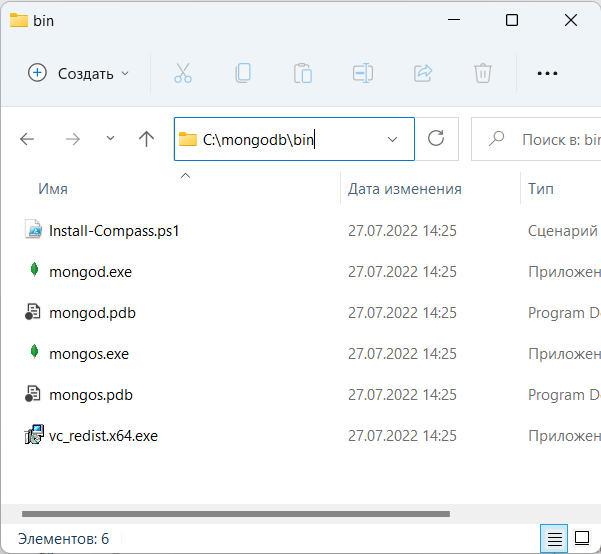
bsondump: зчитує вміст BSON-файлів і перетворює їх в читабельний формат, наприклад, в JSON
mongo: представляє консольний інтерфейс для взаємодії з базами даних, свого роду консольний клієнт
mongod: сервер баз даних MongoDB. Він обробляє запити, управляє форматом даних і виконує різні операції в фоновому режимі з управління базами даних
mongodump: утиліта створення бекапа баз даних
mongoexport: утиліта для експорту даних в формати JSON, TSV або CSV
mongofiles: утиліта, що дозволяє управляти файлами в системі GridFS
mongoimport: утиліта, імпорірующая даних в форматах JSON, TSV або CSV в базу даних MongoDB
mongorestore: дозволяє записувати дані з дампа, створеного mongodump, в нову або існуючу базу даних
mongos: служба маршрутизації MongoDB, яка допомагає обробляти запити і визначати місце розташування даних в кластері MongoDB
mongorestat: представляє лічильники операцій з бд
mongotop: надає спосіб підрахунку часу, витраченого на операції читання-запису в бд
Створення каталогу для БД і запуск MongoDB
Після установки треба створити на жорсткому диску каталог, в якому будуть знаходитися бази даних MongoDB.
В ОС Windows за замовчуванням MongoDB зберігає бази даних по шляху C: \ data \ db, тому, якщо ви використовуєте Windows, вам треба створити відповідний каталог. В ОС Linux і MacOS каталогом за замовчуванням буде / data / db.
Якщо ж виникла необхідність використовувати якийсь інший шлях до файлів, то його можна передати при запуску MongoDB у прапорі --dbpath.
Отже, після створення каталогу для зберігання БД можна запустити сервер MongoDB. Сервер являє додаток mongod, яке знаходиться в папці bin. Для цього запустимо командний рядок (в Windows) або консоль в Linux і там введемо відповідні команди. Для ОС Windows це буде виглядати так:
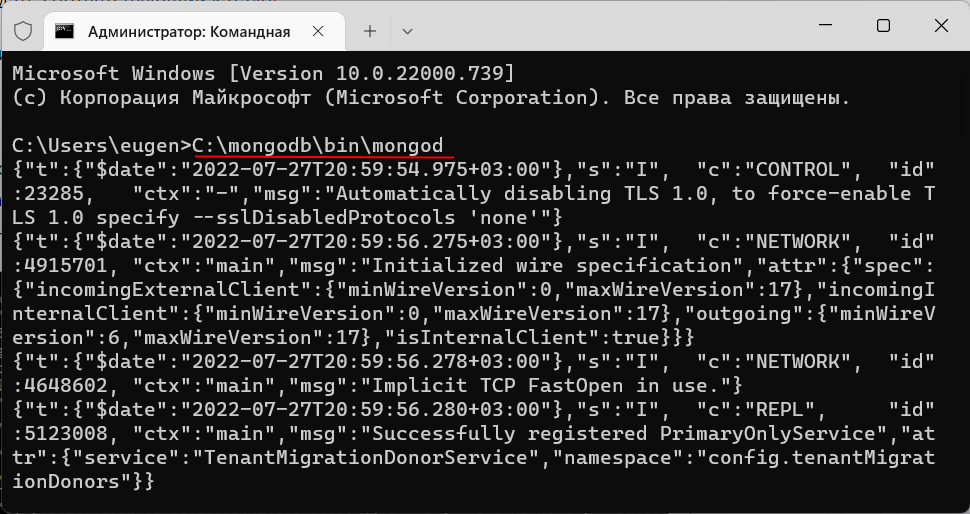
Командний рядок відобразить нам ряд службової інформації, наприклад, що сервер запускається на localhost на порту 27017.
І після вдалого запуску сервера ми зможемо виробляти операції з бд через оболонку mongo. Ця оболонка представляє файл mongo.exe, який розташовується в вище розглянутої папці установки. Запустимо цей файл:
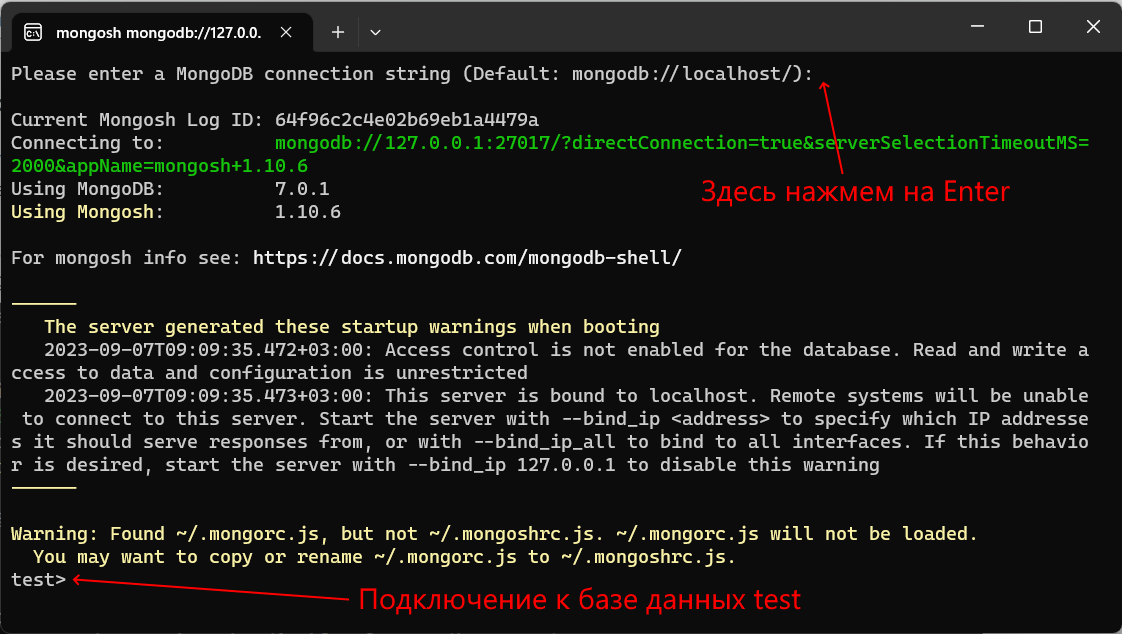
Це консольна оболонка для взаємодії з сервером, через яку можна управляти даними. Другий рядок ця оболонка говорить про підключення до сервера mongod.
Тепер поізведем будь-які найпростіші дії. Введемо в mongo послідовно наступні команди і після кожної команди натиснемо на Enter:
use test db.users.save ({name: "Tom"}) db.users.find ()
Перша команда use test встановлює в якості використовуваної базу даних test. Навіть якщо такий бд немає, то вона створюється автоматично. І далі db представлятиме поточну базу даних - тобто базу даних test. Після db йде users - це колекція, в яку потім ми додаємо новий об'єкт. Якщо в SQL нам треба створювати таблиці заздалегідь, то колекції MongoDB створює самостійно при їх відсутності.
За допомогою методу db.users.save () в колекцію users бази даних test додається об'єкт {name: "Tom"}. Опис додається об'єкта визначається в форматі, з яким ви можливо знайомі, якщо мали справу з форматом JSON. Тобто в даному випадку у об'єкта визначено один ключ "name", якому зіставляється значення "Tom". Тобто ми додаємо користувача з ім'ям Tom.
Якщо об'єкт був успішно доданий, то консоль виведе результа у вигляді виразу WriteResult ({ "nInserted": 1}).
А третя команда db.users.find () виводить на екран всі об'єкти з бд test.
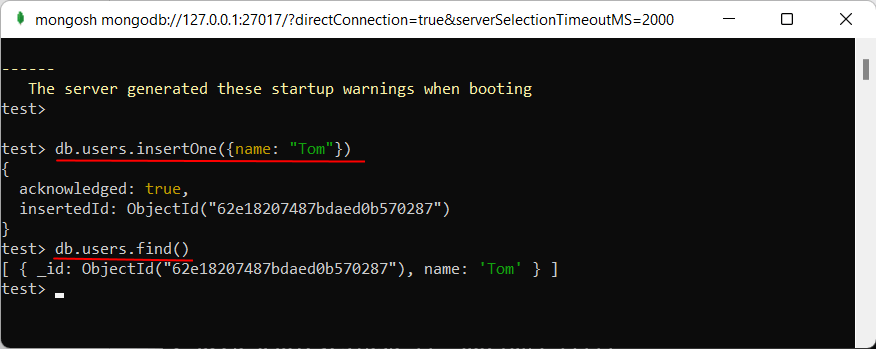
З виведення ви можете побачити, що до початкових значень об'єкта було додано якесь незрозуміло поле ObjectId. Як ви пам'ятаєте, MongoDB в якості унікальних ідентифікаторів документа використовує поле _id. І в даному випадку ObjectId якраз і представляє значення для ідентифікатора _id.
Установка драйверів MongoDB
Звичайно, ми можемо працювати і через консоль mongo, додаючи і відображаючи об'єкти в бд. Але нам також було б непогано, якби mongoDB взаємодіяла б з нашими додатками, написаними на мові програмування PHP, C ++, C # та іншими мовами програмування. І для цієї мети нам будуть потрібні спеціальні драйвери.
На офсайте на сторінці https://docs.mongodb.com/ecosystem/drivers/ можна знайти драйвера для таких мов програмування, як PHP, C ++, C #, Java, Python, Perl, Ruby, Scala і ін.
Далі вже, розглядаючи взаємодію окремих мов програмування з MongoDB, ми докладніше розглянемо установку і драйвера і всю необхідну конфігурацію для певних мов програмування.
